来源:网络 作者:Sener
18、创建亮度/对比度调整图层,适当增加亮度及对比度,参数设置如图30,确定后创建剪切蒙版,再把蒙版填充黑色,,然后用柔边白色画笔把图31所示的选区部分涂亮一点。
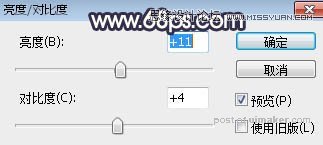

19、把人物背光区域压暗一点,受光区域增加一点淡黄色,如下图。

20、创建可选颜色调整图层,对红色、黄色、蓝色、洋红、白色、黑色进行调整,参数设置如图33 - 38,效果如图39。这一步主要把图片暗部压暗调暗一点。
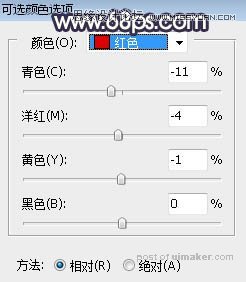

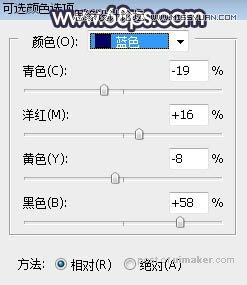
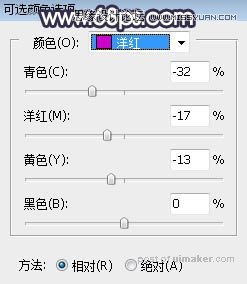
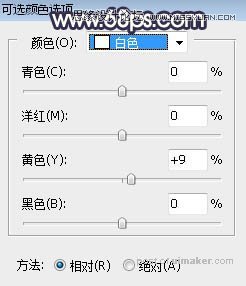
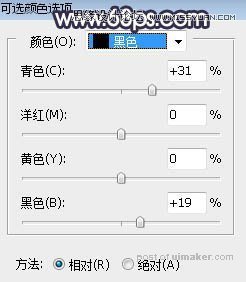

21、新建一个图层,给图片局部增加一点高光,效果如下图。

最后给图片增加一点光斑,再微调一下颜色,完成最终效果。
